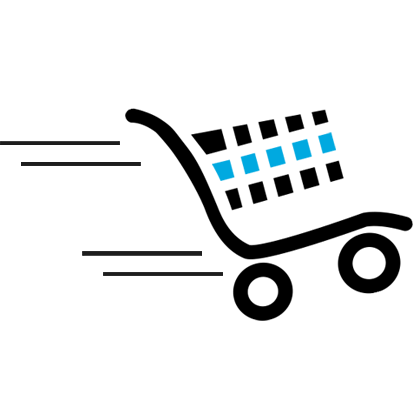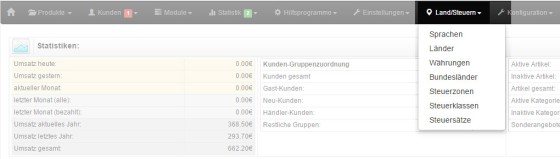Sprachen, Länder, Währungen, Steuern
Sprachen
Löschen Sie alle Sprachen, die Sie nicht brauchen. Das beschleunigt das Arbeiten ungemein.
Im Standard werden die Sprachen Deutsch und Englisch mitgeliefert. Wenn Sie weitere Sprachpakete erworben haben, werden diese in den Ordner lang entpackt abgelegt. Im Bereich Sprachen erscheint dann die jeweilige Sprache zum installieren. Klicken Sie einfach auf den Button der jeweiligen Sprache, die Installation erfolgt dann automatisch.
Länder
Aktivieren Sie über den "Status: An/Aus" alle Länder, in welche Sie liefern möchten bzw. von denen Sie möchten, dass sich von dort aus Kunden anmelden dürfen. Aufgrund der Empfehlung von Trusted Shops, nur die Länder zu aktivieren, in die auch versendet wird, wird bei der Installation nur das jeweilige Land aktiviert, für welches der Shop auch installiert wurde. Für Deutschland also nur Deutschland. Wenn Sie aber auch in andere Länder versenden wollen, aktivieren Sie am besten nur die Länder, in die Sie auch tatsächlich versenden wollen und hierfür auch eine Versandkostenaufstellung in den Lieferbedingungen definiert ist. Das ist eines der Prüfpunkte von Trusted Shops. Weiterhin ist es in der Neukundenanmeldung deutlich übersichtlicher, wenn der Kunde nur die Länder zu Auswahl, die auch tatsächlich gewünscht sind.
Währungen
Fügen Sie weitere Währungen hinzu oder löschen Sie unnötige. Achten Sie hierbei auf die korrekten Einstellungen für die jeweilige Währung. Der Shop kann mit Hilfe des Buttons "Wechselkurs aktualisieren" den jeweils aktuellen Kurs damit automatisch ermitteln.
Bundesländer
im Bereich Bundesländer finden Sie alle Bundesländer und deren jeweilige Zuordnung zu den entsprechenden Ländern. Die Bundesländer werden bei der Installation automatisch angelegt, so dass hier keine Einstellungen notwendig sind.
Steuerzone
Bei der Installation werden im Standard 3 Steuerzonen angelegt. In den Steuerzonen sind die jeweiligen Länder hinterlegt, die in diese Steuerzone gehören. Mit einem Klick auf den gelben Ordner gelangen Sie in die jeweilige Steuerzone.
im Standard werden alle EU-Länder in die Steuerzone EU gelegt. Alle anderen Länder sind in der Steuerzone EU-Ausland. Sollte ein Land neu in der EU-Zone sein, entfernen Sie das Land aus der Steuerzone EU-Ausland und fügen es dann in die Steuerzone EU wieder ein.
Steuerklassen
Im Standard werden 2 Steuerklassen zu leichteren Zurdnung angelegt. Standardsatz und ermäßigter Steuersatz. Im Shop wird der Standardsatz für Produkte verwendet. Hier kann man dann entsprechend umschalten.
Steuersätze
Es gibt im Standard immer 2 Zuordnungen der jeweiligen Steuerklassen zu den Steuerzonen. Einmal der Standardsatz zur Steuerzone EU und ermäßigter Steuersatz zur Steuerzone EU. Weiterhin gibt es beide Zuordnungen noch für Steuerzone EU-Ausland. Somit wird für die Steuerzone EU zum Beispiel der Standardsatz 19% für Produkte verwendet. Wenn ein Käufer aus der Steuerzone EU-Ausland dann kauft, wird der Standardsatz für Steuerzone EU-Ausland genommen, also 0%.

Die Shopbuttons
Die Einstellungen für die CSS-Formatierung der Buttons finden Sie unter Hilfsprogramme > CSS Buttons.
Diese werden meistens per CSS im Template formatiert (im Ordner CSS --> buttons.css). Damit diese Formatierung allerdings greift, ist es notwendig, dass sie die Einstellung wie folgt setzen: "CSS Buttons" auf css setzen. Danach Cache leeren, sonst wird die Einstellung nicht ausgelesen. Die Einstellung true übernimmt die Farbwerte, diese Sie in diesem Bereich setzen können. Die CSS Buttons sind generell in 2 Button Arten aufgeteilt. Es gibt wichtige und eher unwichtige Buttons. Die wichtigen Button sind die Warenkorb-Button, die sollen dem Kunden signalisieren, Kaufen! Seit Version 2.5 können auch für den Shop Hintergrund und die Überschriften hier Farbeinstellungen vorgenommen werden.

Umgang mit Boxen Manager
Der Boxen-Manager ist unter anderem Ihr wichtigstes Werkzeug. Damit sagen Sie ihrem Shop, wo welche Box angezeigt werden soll und in welcher Reihenfolge. Die "Position" einer Box ergibt sich wiederum aus dem Template. Der Templatedesigner legt z.B. fest, wo sich der Bereich "Boxen" befindet oder der Bereich "NAV". Legen Sie einen dieser Bereiche für Ihre Box fest, wird diese in diesem Bereich angezeigt. Die Reihenfolge lässt sich im Boxenmanager festlegen.
Neue Boxen anlegen
Sie können auch eigene Boxen erstellen über den Button "neue Box" (ganz oben rechts im Boxen-Manager). Legen Sie fest, wie Ihre Box heißen soll, wie die interne Bezeichnung lauten soll und geben Sie ihren HTML-Code im Eingabefenster ein.

Einstellungen für Produktlisten
commerce:seo hat einen Manager für alle Produktlisten, die der Shop anzeigt. Ob "neue Artikel" oder kategorische Artikel ... alle Listen sind konfigurierbar. Legen Sie im Produktlistenmanager fest, wo welche Liste, wie auszusehen hat.

Rechnung und Lieferschein formatieren
Eines der wichtigsten Punkte ist das Formatieren der Rechnungen an die Kunden. Dies können Sie im dafür vorgesehenem Editor, welchen Sie über SEO-Config --> PDF - Wawi Einstellungen finden können, vornehmen. Tipp: Ihr Logo erscheint automatisch auf ihrer Rechnung, wenn sie dieses im ihrem Template im Ordner "img" als JPG und GIF ablegen.

Produktdetailansicht - oder - Produktdarstellung
Über diesen Editor können Sie grundsätzliche Einstellungen in der Artikeldetailansicht einstellen. Die Checkboxen sind selbsterklärend und bedürfen wohl keiner weiteren Erklärung. Interessant zu wissen ist lediglich, dass sich dieser Editor im Oberpunkt "Produkte" wieder findet.